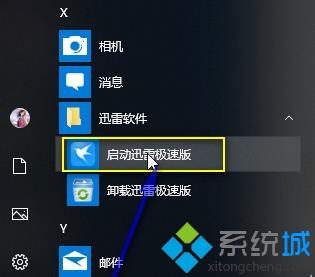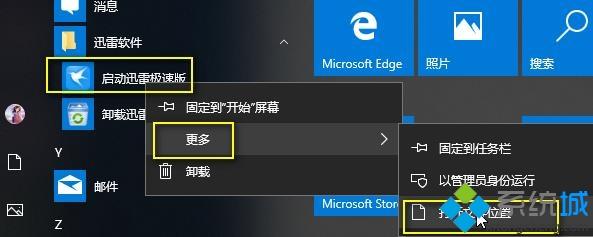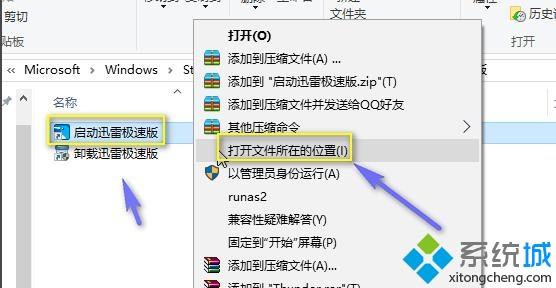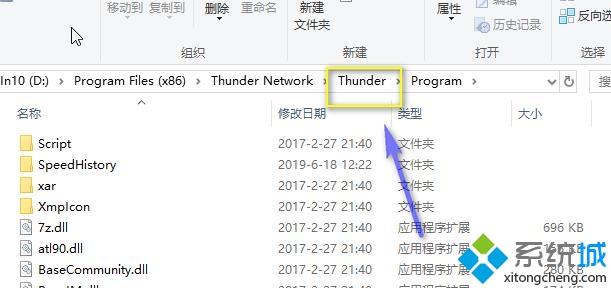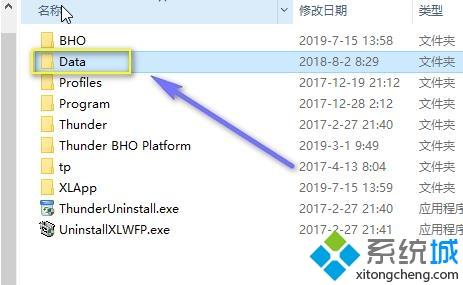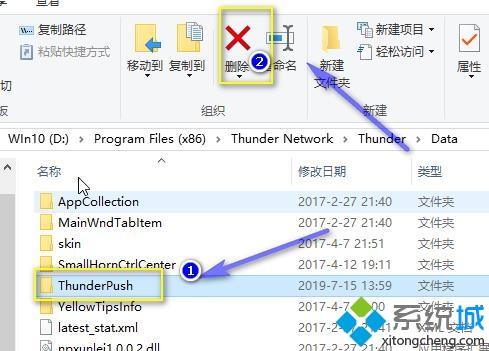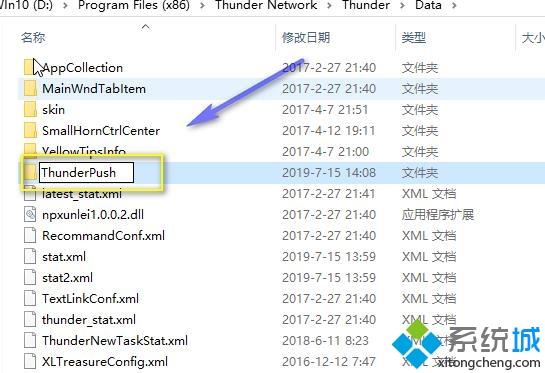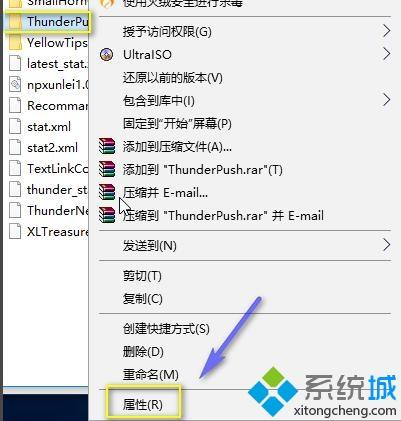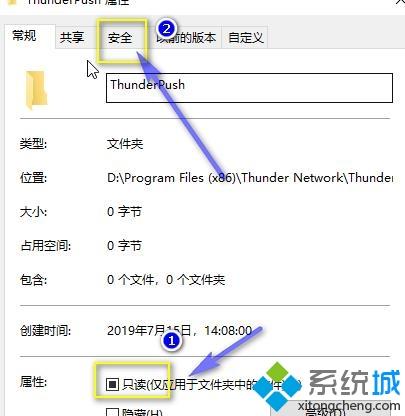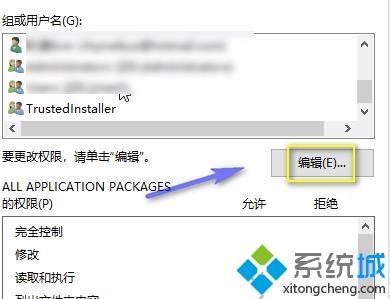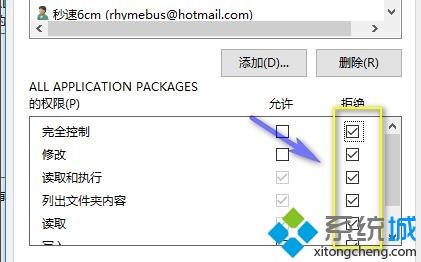迅雷极速版强制升级怎么办?(迅雷被强制升级怎么关闭)
时间:2023-03-16 00:47 来源:未知 作者:liumei 点击:载入中...次
许多用户都喜欢使用迅雷极速版来下载一些软件,不过有不少用户遇到迅雷极速版总是会被强制升级到x版,对于习惯了老版本的用户们来说很不喜欢,那么迅雷被强制升级如何关闭呢?下面给大家带来详细的步骤吧。 具体步骤如下: 1、点击“开始”找到“启动迅雷极速版”;
2、右击“更多”点击“打开文件位置”;
3、右击选择“打开文件所在的位置”;
4、点击进入上一级“thunder”文件夹;
5、点击“data”
6、找到 thunderpush 文件夹将其删除;
7、右击“新建文件夹”命名为“thunderpush”;
8、右击文件夹点击“属性”;
9、点击“安全”选择“只读”;
10、点击“编辑”;
11、权限全部勾选“拒绝”点击“应用”即可。
上述就是迅雷极速版强制升级的详细关闭步骤,如果你不喜欢被强制升级到新版本的话,可以采取上面的方法来操作。 (责任编辑:ku987小孩) |